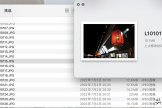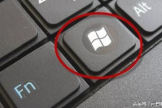电脑键盘的空格键(电脑键盘的空格键怎么解锁)
电脑键盘我们经常会用到,那么你知道电脑键盘的空格键,除了能输出空格外,还有哪些妙用吗?这个问题,相信很多人都不知道,赶紧随我一起来看看吧,涨知识了,哈哈。

一、暂停视频的播放。
在电脑通过视频播放软件看电影电视剧的时候,要想暂停播放,通常我们都是用鼠标左键点击一下播放器的播放按钮来实现。其实,通过键盘操作会更加快捷,在我们想要暂停的时候,只需要点击一下键盘上的空格键,就能暂停;再点击一下,就又开始继续播放,比鼠标方便多了。

二、浏览网页时向下翻页。
通过浏览器浏览网页的时候,要想向下翻页,通常我们都是通过滚动鼠标的滚轮来实现的,也可以通过键盘上的PageUp(向上翻页)和PageDown(向下翻页)键来实现上下翻页。如果只是向下翻页的话,通过空格键也是可以实现的,按一下空格键,网页就会向下走一格,些时的空格键与PageDown功能一样。

三、word添加链接。
在编辑word文档时,我们有时候会输入邮箱地址或者网址。在输入网址或邮箱地址后,我们按一下键盘上的空格键,就会给这个网址或邮箱添加上超级链接。
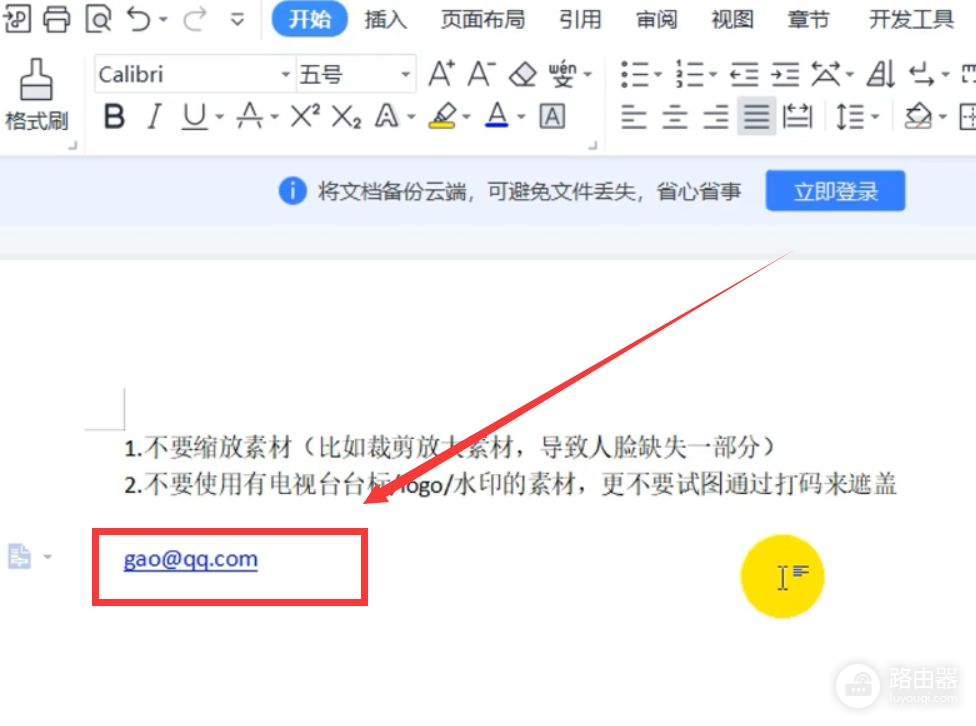
要想查看这个链接的内容时,只需同时按下ctrl键,同时在这个链接上点击鼠标,就可以查看。
四、切换输入法。
在电脑上编写文字时,时不时的,我们就需要切换输入法——从英文输入法切换到中文输入法,或者从中文输入法切换到英文输入法,我们当然可以通过鼠标点击任务栏中的输入法按键来进行切换,但是这样一来,我们的手就要离开键盘,从而影响打字速度。这个时候,最快捷的方法,是同时按下ctrl +空格键,就可以快速切换中/英文输入法。
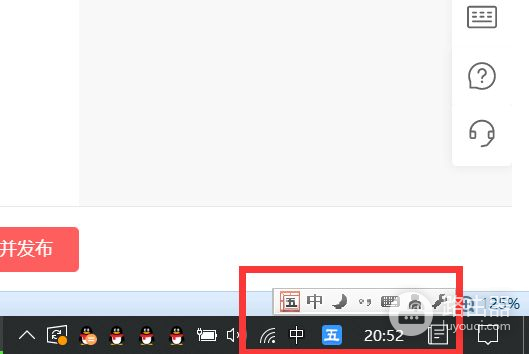
五、全角/半角切换。
我们在输入中文时,标点符号一般都是全角符号,如果想切换到英文的半角符号时,通常我们是通过鼠标点击输入法上的“全角/半角“按钮来实现的。其实,更快的方法,就是同时按下键盘上的 shift + 空格键 来实现。
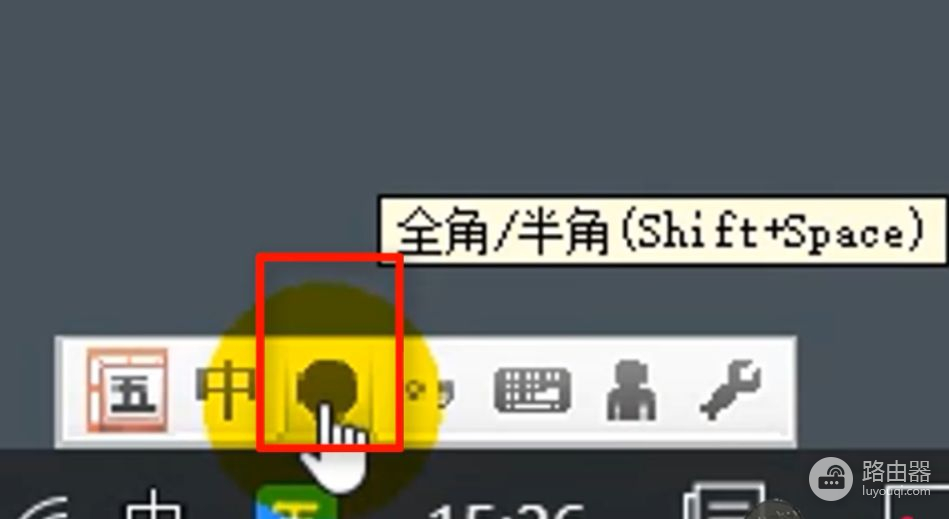
六、打开程序菜单。
通过空格键组合,我们还可以打开windows程序的菜单,比方说“记事本”程序,在记事本展示在桌面时,我们同时按下键盘上的 Alt + 空格键,就可以打开记事本的程序菜单(如下图):还原、移动、大小、最小化、最大化、关闭等等。如果想要最小化到任务栏,只需再按一下键盘上的N键就可以了。
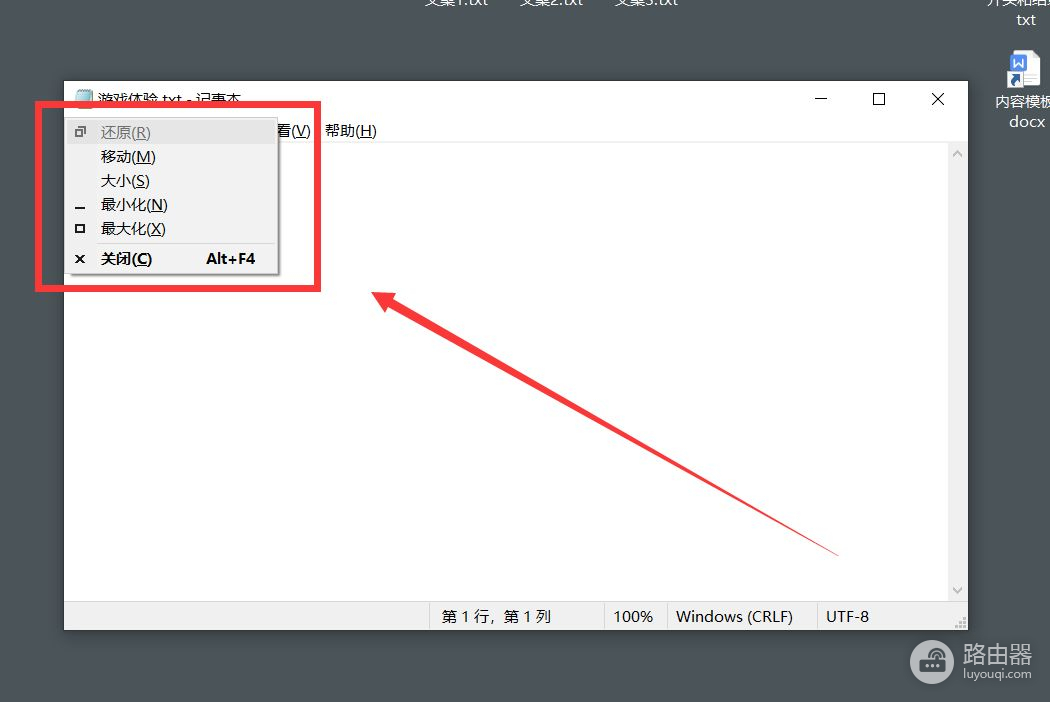
当然,空格键在很多软件上都会有自己的使用方式,如:CAD、photoshop、coredrawn以及很多游戏中,都有着广泛的应用。